
MANUALE DELL'UTENTE
MONITOR IPS LED
(MONITOR LED*)
*I monitor LED LG sono monitor LCD con retroilluminazione LED.
Leggere attentamente le informazioni sulla sicurezza prima di
utilizzare il prodotto.
Elenco dei modelli di monitor LED IPS (monitor LED)
25UM58
29UM58
34UM58
www.lg.com

2
Sommario
ITALIANO
ITA
SOMMARIO
3 LICENZA
4 MONTAGGIO E
PREPARAZIONE
4 Componenti del prodotto
5 Descrizione dei componenti e dei pulsanti
6 Come spostare e sollevare il monitor
7 Installazione del monitor
7 - Montaggio della base del supporto
8 - Usare il portacavo
9 - Rimozione della base del supporto
11 - Installazione sopra un tavolo
12 - Regolazione dell'angolazione
13 - Uso del blocco Kensington
13 - Installazione della piastra di montaggio
a parete
14 - Installazione su una parete
15 UTILIZZO DEL MONITOR
19 - -Immagine
21 - -Generale
22 - -Reset
23 - -Modalità Immagini
24 RISOLUZIONE DEI PROBLEMI
26 SPECIFICHE TECNICHE
26 25UM58
28 29UM58
29 34UM58
30 Modalità supporto predefinito
30 Temporizzazione HDMI (video)
30 Spia accensione
31 POSTURA CORRETTA
31 Postura corretta quando si utilizza il
monitor
15 Collegamento a un PC
15 - Collegamento HDMI
16 Collegamento a dispositivi AV
16 - Collegamento HDMI
16 Collegamento di dispositivi esterni
16 - Collegamento delle cuffie
17 PERSONALIZZAZIONE DELLE
IMPOSTAZIONI
17 Attivazione del Menù principale
18 Personalizzazione delle impostazioni
18 - Impostazioni menù
18 - -Impostazioni rapide

LICENZA
3
LICENZA
Ciascun modello dispone di licenze differenti. Per ulteriori informazioni sulla licenza, visitare il sito Web
www.lg.com.
I termini HDMI e HDMI High-Definition Multimedia Interface e il logo HDMI
sono marchi o marchi registrati di HDMI Licensing Administrator, Inc. negli
Stati Uniti e in altri paesi.
ITALIANO
ITA
Il presente contenuto si applica solo al monitor venduto sul mercato Europeo e che deve rispettare la Direttiva ErP:
* Questo monitor è impostato per spegnersi automaticamente dopo 4 ore essere stato acceso, se non ci
sono state modifiche al display.
* Per disabilitare questa impostazine, modificare l’opzione su ‘Off’ nel menù OSD dell’ “Automatic
Standby(Standby automatico )”.

MONTAGGIO E PREPARAZIONE
4
ITALIANO
ITA
MONTAGGIO E PREPARAZIONE
Componenti del prodotto
Verificare che tutti i componenti siano inclusi nella confezione prima di utilizzare il prodotto. In caso di
componenti mancanti, contattare il rivenditore in cui è stato acquistato il prodotto. Tenere presente che il
prodotto e i componenti potrebbero avere un aspetto diverso da quello mostrato in questo documento.
CD / Scheda
Cavo di
alimentazione
(Varia a seconda del paese)
Adattatore CA/CC
cavo HDMI
o
Adattatore CA/CC
(Varia a seconda del
paese)
34UM58
Foglio trasparente
Base del supporto
Base del supporto
Corpo del
supporto
Corpo del
supporto
vitiCoperchio a vite
vitiCoperchio a vite
ATTENZIONE
Per garantire la sicurezza e le prestazioni del prodotto, utilizzare sempre componenti originali.
y
I danni o lesioni provocati da prodotti pirata non sono coperti dalla garanzia.
y
NOTA
Tenere presente che i componenti potrebbero avere un aspetto diverso da quello mostrato in questo
y
documento.
Allo scopo di migliorare le prestazioni del prodotto, tutte le informazioni e le specifiche contenute in
y
questo manuale sono soggette a modifica senza preavviso.
Per acquistare accessori opzionali, recarsi in un negozio di elettronica, visitare un sito di vendita
y
online o contattare il rivenditore presso il quale è stato acquistato il prodotto.

MONTAGGIO E PREPARAZIONE
5
Descrizione dei componenti e dei pulsanti
Spia Accensione
Acceso: il dispositivo è acceso
y
Spento: il dispositivo è spento
y
ITALIANO
ITA
(pulsante di accensione)
Porte
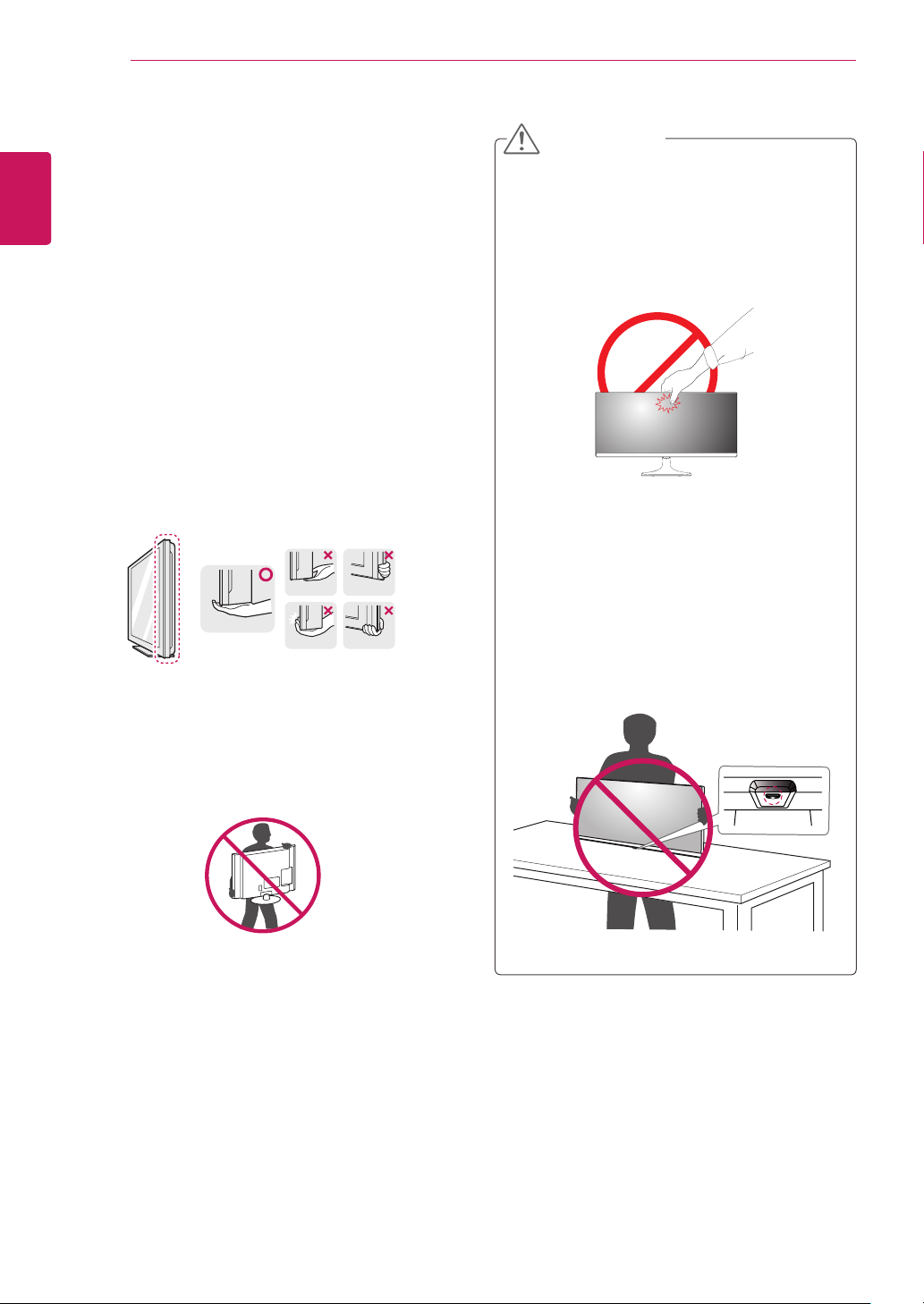
MONTAGGIO E PREPARAZIONE
6
ITALIANO
ITA
Come spostare e sollevare il monitor
Per spostare o sollevare il monitor, attenersi alla
seguente procedura per evitare graffi o danni
al monitor e per trasportarlo in modo sicuro
indipendentemente dalla forma e dalla dimensione.
Prima di spostare il monitor, inserirlo
y
all'interno della confezione originale o di un
materiale da imballaggio.
Prima di sollevare o spostare il monitor,
y
scollegare il cavo di alimentazione e tutti i
cavi.
Afferrare saldamente la parte superiore
y
e inferiore della cornice del monitor. Non
afferrarlo dal pannello.
ATTENZIONE
Per quanto possibile, non toccare lo schermo
y
del monitor. Ciò potrebbe danneggiare lo
schermo o alcuni dei pixel utilizzati per
creare immagini.
ySe si utilizza il pannello del monitor senza la
base del supporto, il relativo pulsante joystick
potrebbe determinare l'instabilità o la caduta
del monitor, causando danni al monitor o
lesioni fisiche alle persone. Inoltre, anche il
pulsante joystick potrebbe non funzionare
correttamente.
Nell'afferrare il monitor, non rivolgere lo
y
schermo verso si sé per evitare che si graffi.
Quando si sposta il monitor, evitare gli urti o
y
le vibrazioni forti.
Quando si sposta il monitor mantenerlo in
y
verticale senza ruotarlo o inclinarlo.

Installazione del monitor
Montaggio della base del supporto
25UM58
Posizionare il monitor con lo schermo rivolto
1
verso il basso.
ATTENZIONE
Per proteggere lo schermo dal rischio di graffi,
y
coprire la superficie con un panno morbido.
Verificare la direzione del corpo del supporto
2
(anteriore, posteriore), quindi montare il corpo
del supporto sul cardine del supporto.
Quindi avvitare causa Viti Nella altera parte
posteriore del
Corpo del supporto
.
MONTAGGIO E PREPARAZIONE
Fissare il coperchio a vite.
4
Coperchio a vite
7
ITALIANO
ITA
Viti
Corpo del supporto
1
Fissare la Base del supporto allo Corpo del
3
supporto.
Serrare la vite a destra.
2
Corpo del
supporto
Cardine del supporto
Base del supporto

MONTAGGIO E PREPARAZIONE
8
ITALIANO
ITA
29UM58 34UM58
Posizionare il monitor con lo schermo rivolto
1
verso il basso.
ATTENZIONE
Per proteggere lo schermo dal rischio di graffi,
y
coprire la superficie con un panno morbido.
Verificare la direzione del corpo del supporto
2
(anteriore, posteriore), quindi montare il corpo
del supporto sul cardine del supporto.
Quindi avvitare causa Viti Nella altera parte
posteriore del
Corpo del supporto
Corpo del supporto
Viti
Cardine del supporto
.
Fissare il coperchio a vite.
4
Coperchio a vite
ATTENZIONE
L'applicazione di forza eccessiva durante
il serraggio delle viti potrebbe causare
danni al monitor. I danni derivanti da questa
operazione non sono coperti dalla garanzia
del prodotto.
1
Fissare la Base del supporto allo Corpo del
3
supporto.
Serrare la vite a destra.
2
Corpo del supporto
Base del supporto
ATTENZIONE
Può danneggiare il piede il cavalletto,
quindi state attenti.
Usare il portacavo

MONTAGGIO E PREPARAZIONE
9
Rimozione della base del supporto
25UM58
Posizionare il monitor con lo schermo rivolto
1
verso il basso.
ATTENZIONE
Per proteggere lo schermo dal rischio di
y
graffi, coprire la superficie con un panno
morbido.
Togliere il coperchio a vite.
2
Rimuovere le due viti sul retro
3
porto
.
Come viene mostrato nell'illustrazione,
scollegare
del supporto.
1
4
2
Corpo del supporto
il corpo del supporto dal cardine
Viti
Corpo del supporto
Girare la vite a sinistra.
Togliere lo Base del supporto.
Corpo del sup-
ITALIANO
ITA
Coperchio a vite
Base del supporto

ITALIANO
ITA
MONTAGGIO E PREPARAZIONE
10
29UM58 34UM58
Posizionare il monitor con lo schermo rivolto
1
verso il basso.
ATTENZIONE
Per proteggere lo schermo dal rischio di
y
graffi, coprire la superficie con un panno
morbido.
Togliere il coperchio a vite.
2
1
Girare la vite a sinistra.
4
2
Togliere lo Base del supporto.
Corpo del supporto
Coperchio a vite
Rimuovere le due viti sul retro
3
porto
.
Come viene mostrato nell'illustrazione,
scollegare
del supporto.
il corpo del supporto dal cardine
Cardine del
supporto
Corpo del sup-
Base del supporto
ATTENZIONE
Le illustrazioni riportate in questo documento
y
raffigurano le procedure standard che
potrebbero essere diverse rispetto a quelle per
il prodotto specifico.
Non capovolgere il monitor sorreggendolo dalla
y
base del supporto. Il monitor potrebbe staccarsi
dal supporto e potrebbe arrecare danni alle
persone.
Per sollevare o spostare il monitor, non toccare
y
lo schermo del monitor. L'applicazione di una
forza o pressione potrebbe danneggiare lo
schermo del monitor. Al contrario, afferrare il
corpo del supporto o la cornice di plastica del
prodotto.
Corpo del supporto
ATTENZIONE
I componenti raffigurati nelle immagini
y
possono variare da quelli del prodotto in uso.
Non capovolgere il monitor poiché potrebbe
y
staccarsi dal supporto, causando possibili
danni o lesioni.
Per evitare che si verifichino danni allo
y
schermo durante il sollevamento o lo
spostamento del monitor, afferrarlo dal
supporto o dall'involucro di plastica. Questa
operazione evita di esercitare una pressione
inutile sullo schermo.

Installazione sopra un tavolo
Sollevare il monitor e posizionarlo sul tavolo in
1
posizione verticale.
Per garantire una ventilazione sufficiente,
posizionarlo ad almeno
100 mm
dalla parete.
MONTAGGIO E PREPARAZIONE
Collegare l'adattatore al monitor, quindi
2
collegare il cavo di alimentazione alla presa di
alimentazione.
11
ITALIANO
ITA
100 mm
100 mm
100 mm
100 mm
o
Premere il pulsante (alimentazione) sulla
3
parte inferiore del monitor per accenderlo.
ATTENZIONE
Scollegare il cavo di alimentazione prima
y
di spostare o installare il monitor, poiché
potrebbero verificarsi scosse elettriche.

MONTAGGIO E PREPARAZIONE
02 5-
12
ITALIANO
ITA
Regolazione dell'angolazione
Posizionare il monitor in verticale, montato
1
sulla base del supporto.
Regolare l'angolazione dello schermo. L'angolo
2
dello schermo può essere regolata in avanti o
indietro per una visualizzazione piacevole.
-
Lato posteriore
Lato anteriore
AVVISO
Per evitare lesioni alle dita durante la
y
regolazione dello schermo, non afferrare la
parte inferiore della cornice del monitor come
mostrato di seguito.
Fare attenzione a non toccare o premere
y
l'area dello schermo durante la regolazione
dell'angolazione del monitor.

MONTAGGIO E PREPARAZIONE
13
Uso del blocco Kensington
Il connettore del sistema di sicurezza Kensington è
situato sul retro del monitor.
Per ulteriori informazioni sull'installazione e
l'utilizzo, fare riferimento al manuale utente del
blocco Kensington o visitare il sito Web http://www.
kensington.com.
Collegare il cavo del sistema di sicurezza
Kensington tra il monitor e un tavolo.
Installazione della piastra di montaggio a parete
Questo monitor supporta le specifiche della piastra
di montaggio a parete standard o dispositivo
compatibile.
Posizionare il monitor con lo schermo rivolto
1
verso il basso. Per proteggere lo schermo da
eventuali graffi, coprire la superficie con un
panno morbido.
Applicare il foglio trasparente al retro del moni-
2
tor e allinearlo con i fori per le viti. (34UM58)
Posizionare la piastra di montaggio a parete
3
sul monitor e allinearla ai fori delle viti.
Serrare le quattro viti per fissare la piastra al
4
monitor con un cacciavite.
Foglio trasparente
(foglio in PET)
ITALIANO
ITA
NOTA
L'utilizzo del blocco Kensington è opzionale.
y
Gli accessori possono essere acquistati
presso un negozio di elettronica di zona.
NOTA
La piastra di montaggio a parete viene
y
venduta separatamente.
Per ulteriori informazioni sull'installazione,
y
consultare la guida all'installazione della
piastra di montaggio a parete.
Durante l'installazione della piastra di
y
montaggio a parete non applicare eccessiva
forza, poiché ciò potrebbe provocare danni
allo schermo del monitor.

MONTAGGIO E PREPARAZIONE
14
ITALIANO
ITA
Installazione su una parete
Installare il monitor ad almeno 100 mm di distanza
dalla parete e lasciare circa 100 mm di spazio
su ogni lato per assicurare una ventilazione
sufficiente. Contattare il rivenditore per ottenere
istruzioni dettagliate sull'installazione. Consultare il
manuale per l'installazione e la sistemazione della
staffa montaggio a parete inclinabile.
100 mm
100 mm
100 mm
Per installare il monitor su una parete, fissare una
staffa di montaggio a parete (opzionale) alla parte
posteriore del monitor.
Verificare che la staffa di montaggio a parete sia
fissata saldamente al monitor e alla parete.
100 mm
ATTENZIONE
Scollegare il cavo di alimentazione prima di
y
spostare o installare il monitor per evitare
scosse elettriche.
L'installazione del monitor al soffitto o a una
y
parete inclinata potrebbe causare la caduta
del monitor e conseguenti lesioni. Utilizzare la
staffa di montaggio a parete LG. Per ulteriori
informazioni, contattare il rivenditore locale o
un installatore autorizzato.
L'applicazione di forza eccessiva durante
y
il serraggio delle viti potrebbe causare
danni al monitor. I danni derivanti da questa
operazione non sono coperti dalla garanzia
del prodotto.
Utilizzare la staffa di montaggio a parete
y
e le viti conformi allo standard VESA. I
danni causati dall'utilizzo o dall'uso errato di
componenti non appropriati non sono coperti
dalla garanzia del prodotto.
Lunghezza della vite dalla superficie esterna
y
del coperchio posteriore dovrebbe essere
sotto 8 mm.
Per montaggio a parete
Copertina posteriore
1
il monitor sarebbe rovinato internamente se si usa
una vite più lunga dello standard.
2
se si usa la vite impropria che alla fine provoca
il guasto del prodotto e la caduta del monitor da
dove si trova, in tal caso LG non è responsabile
per niente.
25UM58 34UM58
Attacco a muro (A x B)
Vite del supporto
Viti richieste
29UM58
75 x 75 100 x 100
M4 x 10 mm
4
Per montaggio a parete
Copertina posteriore
vite standard
Max.8mm
NOTA
Utilizzare le viti specificate dallo standard
y
VESA.
Il kit per il montaggio a parete include la guida
y
di installazione e tutti i componenti necessari.
La staffa di montaggio a parete è un
y
accessorio opzionale. Gli accessori possono
essere acquistati dal rivenditore di zona.
La lunghezza della vite potrebbe essere
y
diversa per ciascuna staffa di montaggio a
parete. Accertarsi di utilizzare la lunghezza
corretta della vite.
Per ulteriori informazioni, consultare il manuale
y
utente per la staffa di montaggio a parete.

UTILIZZO DEL MONITOR
15
UTILIZZO DEL MONITOR
Collegamento a un PC
Questo monitor supporta la funzione *Plug
y
and Play.
*Plug and Play: una funzione che consente di
aggiungere un dispositivo al computer senza la
necessità di eseguire alcuna riconfigurazione o
installazione manuale dei driver.
Collegamento HDMI
Consente la trasmissione dei segnali digitali audio
e video dal PC e dai dispositivi A/V al monitor.
Collegare il PC e il dispositivo AV al monitor con il
cavo HDMI come mostrato di seguito.
Premere il pulsante Menù e selezionare l'opzione
di ingresso dal menu degli ingressi.
ITALIANO
ITA
NOTA
Se si utilizza HDMI PC, potrebbero verificarsi
y
problemi di compatibilità.
Utilizzare un cavo certificato con il logo
y
HDMI.In caso contrario, lo schermo potrebbe
non visualizzare l'immagine o esserci
problemi di collegamento.
Tipi di cavi HDMI consigliati
y
- Cavo HDMI®/TM ad alta velocità
- Cavo HDMI®/TM ad alta velocità con Ethernet

UTILIZZO DEL MONITOR
16
ITALIANO
ITA
Collegamento a dispositivi AV
Collegamento HDMI
Consente la trasmissione dei segnali digitali audio
e video dal PC e dai dispositivi A/V al monitor.
Collegare il PC e il dispositivo AV al monitor con il
cavo HDMI come mostrato di seguito.
Premere il pulsante Menù e selezionare l'opzione
di ingresso dal menu degli ingressi.
Collegamento di dispositivi esterni
Collegamento delle cuffie
Collegare le periferiche al monitor tramite la
porta delle cuffie. Eseguire il collegamento come
illustrato.
(venduto separatamente)
NOTA
NOTA
Se si utilizza HDMI PC, potrebbero verificarsi
y
problemi di compatibilità.
Utilizzare un cavo certificato con il logo
y
HDMI.In caso contrario, lo schermo potrebbe
non visualizzare l'immagine o esserci
problemi di collegamento.
Tipi di cavi HDMI consigliati
y
- Cavo HDMI®/TM ad alta velocità
- Cavo HDMI®/TM ad alta velocità con Ethernet
yI dispositivi periferici vengono venduti
separatamente.
ySe si utilizzano auricolari con connettore [Ad
angolo retto], potrebbero verificarsi problemi di
collegamento con un altro dispositivo esterno
al monitor. È pertanto consigliabile utilizzare
auricolari con connettore [Dritto].
Ad angolo retto Dritto
yA seconda delle impostazioni audio del PC
e del dispositivo esterno, le funzioni relative
alle cuffie e all'altoparlante possono essere
limitate.

PERSONALIZZAZIONE DELLE IMPOSTAZIONI
17
PERSONALIZZAZIONE DELLE IMPOSTAZIONI
Attivazione del Menù principale
1 Premere il tasto del joystick sul retro del monitor.
2 Muovere il joystick verso l'alto o verso il basso (▲/▼) e verso sinistra o destra(◄/►) per impostare le
opzioni.
3 Premere nuovamente il tasto del joystick per uscire dal Menù principale.
Spia Accensione
Tasto del Joystick
Tasto Stato del Menù Descrizione
Menù principale disattivato
Menù principale attivato
Menù principale disattivato
◄
Menù principale attivato
Menù principale disattivato
►
Menù principale attivato
Consente di attivare il Menù principale.
Consente di uscire dal Menù principale
Tenere premuto il tasto per spegnere il monitor: è possibile
disattivare il monitor in questo modo in qualsiasi momento,
anche quando l'OSD è attivato)
Consente di regolare il livello del volume del monitor.
Consente di accedere alle funzioni del Menù.
Consente di regolare il livello del volume del monitor.
Gestisce il cambio di Input.
ITALIANO
ITA
Menù principale disattivato
▲
Menù principale attivato
Menù principale disattivato
▼
Menù principale attivato
Funzioni del Menù principale
Menù principale Descrizione
Menù
Modalità
Immagini
Ingresso
Spegnimento
monitor
Uscita
Consente di attivare il Menù principale.
Immette la funzione di Modalità Immagini.
Consente di attivare il Menù principale.
Consente di spegnere il monitor.
Consente di configurare le impostazioni dello schermo.
Seleziona la modalità di immagine per ottenere l’effetto di
visualizzazione ottimale.
È possibile scegliere il segnale di ingresso.
yQuando sono connessi almeno due segnali di ingresso, è
possibile scegliere il segnale di ingresso desiderato.
Consente di spegnere il monitor.
Consente di uscire dal Menù principale.

PERSONALIZZAZIONE DELLE IMPOSTAZIONI
18
ITALIANO
ITA
Personalizzazione delle impostazioni
Impostazioni menù
-Impostazioni rapide
1 Per visualizzare il
parte inferiore del monitor e quindi accedere al
2 Passare a
3 Configurare le opzioni seguendo le istruzioni visualizzate nell'angolo
inferiore destro.
4 Per tornare al Menù superiore o impostare altre voci, muovere il
joystick verso ◄ o premere ( / OK).
5 Se si desidera uscire dal Menù OSD, muovere il joystick verso ◄.
Ciascuna opzione viene descritta di seguito.
Menù >Impostazioni
rapide
Luminosità
Contrasto
Volume Consente di regolare il volume.
Menù OSD
Impostazioni rapide > Luminosità
Consente di regolare il contrasto dei colori e la luminosità dello schermo.
, premere il
Tasto del Joystick
Menù
.
muovendo il joystick.
Descrizione
nella
NOTA
Muovi Tasto del Joystick verso il basso ( ) nel menù Volume per abilitare/
y
disabilitare la funzione di Muto.
Ingresso Consente di selezionare la modalità di ingresso corrente.
Formato Consente di regolare il formato dello schermo.
Wide Consente di visualizzare il video a schermo intero, indipendentemente
Originale Consente di visualizzare un video in base al rapporto d'aspetto del segnale
dall'ingresso del segnale video.
video in ingresso.
NOTA
Lo schermo può sembrare lo stesso per le opzioni Ampia, Originale alla risoluzione raccomandata
y
(2560 x 1080).
Nel segnale interlacciato, il formato viene disattivato.
y

PERSONALIZZAZIONE DELLE IMPOSTAZIONI
-Immagine
1 Per visualizzare il
Menù OSD
, premere il
nella parte inferiore del monitor e quindi accedere al
2 Passare a
Immagine
muovendo il joystick.
3 Configurare le opzioni seguendo le istruzioni visualizzate
nell'angolo inferiore destro.
4 Per tornare al Menù superiore o impostare altre voci,
muovere il joystick verso ◄ o premere ( / OK).
5 Se si desidera uscire dal Menù OSD, muovere il joystick
verso ◄.
Tasto del Joystick
Menù
19
ITALIANO
.
ITA
Le opzioni vengono descritte di seguito.
Menù > Immagine Descrizione
Modalità
Immagini
Regolazione immagine
Utente Consente di regolare ciascun elemento. È possibile regolare la modalità colore del
Lettura Si tratta di una modalità che lo schermo viene regolata al meglio per il giornale. Se si
Foto Consente di ottimizzare lo schermo per la visualizzazione delle foto.
Cinema Consente di ottimizzare lo schermo per migliorare gli effetti visivi di un video.
FPS 1 Questa modalità è ottimizzata per i giochi di FPS (Sparatutto in prima persona).
FPS 2 Ha un valore più alto di Stabilizzatore nero che Gioco FPS 1. È adeguato per i giochi
RTS Questa modalità è ottimizzata per il RTS Game (Gioco di Strategia in tempo reale).
Utente
(Gioco)
Nitidezza Consente di regolare la nitidezza dello schermo.
Livello
Nero
DFC Regolare la luminosità automaticamente secondo lo schermo.
menu principale.
desidera schermo più luminoso, è possibile controllare la luminosità nel menu OSD.
di FPS oscurissimi.
In questa modalità, gli utenti possono personalizzare i vari elementi, incluse le opzioni
relative al gioco.
Consente di impostare il livello di offset (solo per HDMI).
yOffset:
in riferimento a un segnale video, si tratta del colore più scuro che il monitor
può visualizzare.
Alto Mantiene il rapporto di contrasto corrente dello schermo.
Basso Riduce i livelli di nero e aumenta i livelli di bianco dal rapporto di contrasto
corrente dello schermo.

PERSONALIZZAZIONE DELLE IMPOSTAZIONI
20
ITALIANO
ITA
Regolazione Gioco Stabilizzatore del Nero Black Stabilizer (Stabilizzatore del Nero)
Tempo di Risposta
Regolazione colore Gamma Più alto è il valore gamma, più l'immagine diventa scura.
Temp. Colore Consente di selezionare il colore delle immagini predefinito.
Sei Colori
Reset Consente di ripristinare le impostazioni predefinite dei colori.
: Puoi controllare il contrasto del nero per avere una migliore visibilità
nelle scene scure.
L'aumento del valore di Black Stabilizer (Stabilizzatore del Nero)
comporta un aumento della luminosità dell'area di livello basso del
grigio sullo schermo (in questo modo è possibile distinguere con
facilità gli oggetti su schermi di gioco scuri).
La riduzione del valore dello Stabilizzatore del Nero comporta
una riduzione della luminosità dell'area di livello basso del grigio e
l'aumento del contrasto dinamico sullo schermo.
Consente di impostare un tempo di risposta per le immagini
visualizzate in base alla velocità della schermata. In un ambiente
normale, si consiglia di utilizzare l'opzione Normale. Per un rapido
movimento delle immagini, si consiglia di utilizzare l'opzione Alto.
Un'impostazione troppo elevata potrebbe causare la persistenza
delle immagini.
Alto Consente di impostare il tempo di risposta su Alto.
Medio Consente di impostare il tempo di risposta su Medio.
Basso Consente di impostare il tempo di risposta su Basso.
Spento Consente di impostare il tempo di risposta su Spento.
Analogamente, più basso è il valore gamma, più l'immagine diventa
chiara. Se non è necessario modificare le impostazioni gamma,
selezionare Spento.
Caldo:
consente di impostare il colore dello schermo su un tono
rossastro.
Medio:
consente di impostare il colore dello schermo su un tono tra
il rosso e il blu.
Freddo:
consente di impostare il colore dello schermo su un tono
bluastro.
Utente
Rosso
Verde
Blu
Consente di regolare il colore e la saturazione dei sei colori (
Rosso, Saturazione_Rosso, Tonalitá_Verde, Saturazione_Verde,
Tonalitá_Blu, Saturazione_Blu, Tonalitá_Ciano, Saturazione_
Ciano, Tonalitá_Magenta, Saturazione_Magenta, Tonalitá_Giallo,
Saturazione_Giallo
*Tonalitá: Consente di regolare la tonalità dello schermo.
*Saturazione: Consente di regolare la saturazione dei colori dello
schermo. Più basso è il valore, meno saturi e luminosi saranno i
colori. Più alto è il valore, più saturi e scuri saranno i colori.
È possibile personalizzare il colore delle immagini
utilizzando i colori Rosso, Verde e Blu.
) e di salvare le impostazioni.
Tonalitá_

-Generale
Menù
Menù OSD
.
muovendo il joystick.
, premere il
1 Per visualizzare il
Joystick
accedere al
2 Passare a
3 Configurare le opzioni seguendo le istruzioni
visualizzate nell'angolo inferiore destro.
4 Per tornare al Menù superiore o impostare altre voci,
muovere il joystick verso ◄ o premere ( / OK).
5 Se si desidera uscire dal Menù OSD, muovere il joystick
verso ◄.
Le opzioni vengono descritte di seguito.
nella parte inferiore del monitor e quindi
Generale
Tasto del
PERSONALIZZAZIONE DELLE IMPOSTAZIONI
21
ITALIANO
ITA
Menù > Generale Descrizione
Lingua Per scegliere la lingua nella quale vengono mostrati i comandi di controllo.
SMART ENERGY
SAVING
LED accensione Consente di accendere/spegnere la spia di accensione del monitor.
Standby Automatico
Blocco OSD Evita di premere tasti non validi.
Alto Se attivi SMART ENERGY SAVING puoi risparmiare energia con la funzione
risparmio energia.
Basso Se attivi SMART ENERGY SAVING puoi risparmiare energia con la funzione
basso consumo energetico.
Spento Consente di disattivare SMART ENERGY SAVING.
Acceso La spia di accensione si accende automaticamente.
Spento La spia di accensione si spegne.
Il monitor si passerà automaticamente alla modalità standby dopo un determinato periodo.
Acceso Il funzionamento dei tasti è disattivato.
NOTA
Tutte le funzioni, ad eccezione della modalità Blocco OSD e del pulsante Uscita per
Luminosità, Contrasto, Volume, Ingresso e Generale sono disattivate.
Spento Il funzionamento dei tasti è attivato.
NOTA
SMART ENERGY SAVING : Risparmia energia utilizzando un algoritmo per la compensazione della
y
luminanza.
I dati di risparmio energia dipendono dal pannello.v Pertanto, questi valori dovrebbero differire per
y
ciascun pannello e fornitore di pannello.Se l'opzione di SMART ENERGY SAVING è Alto o Basso,
luminanza del monitor diventa maggiore o minore.

PERSONALIZZAZIONE DELLE IMPOSTAZIONI
22
ITALIANO
ITA
-Reset
1 Per visualizzare il
Joystick
accedere al
2 Passare a
3 Configurare le opzioni seguendo le istruzioni visualizzate
nell'angolo inferiore destro.
4 Per tornare al Menù superiore o impostare altre voci,
muovere il joystick verso ◄ o premere ( / OK).
5 Se si desidera uscire dal Menù OSD, muovere il joystick
verso ◄.
Le opzioni vengono descritte di seguito.
nella parte inferiore del monitor e quindi
Reset
Menù OSD
Menù
.
muovendo il joystick.
, premere il
Tasto del
Menù > Reset
Desideri azzerare le tue impostazioni?
Reset Consente di ritornare alle impostazioni predefinite.
Annulla Annulla la selezione.
Descrizione

PERSONALIZZAZIONE DELLE IMPOSTAZIONI
23
-Modalità Immagini
1 Premere il tasto del joystick sul retro del monitor.
2 Passare a
joystick verso ▲.
3 Configurare le opzioni seguendo le istruzioni visualizzate
nell'angolo inferiore destro.
Modalità Immagini
muovendo il tasto del
ITALIANO
ITA
Le opzioni vengono descritte di seguito.
Menù > Modalità
Immagini
Modalità
Immagini
Utente Consente di regolare ciascun elemento. È possibile regolare la modalità colore del
Lettura Si tratta di una modalità che lo schermo viene regolata al meglio per il giornale. Se si
Foto Consente di ottimizzare lo schermo per la visualizzazione delle foto.
Cinema Consente di ottimizzare lo schermo per migliorare gli effetti visivi di un video.
FPS 1 Questa modalità è ottimizzata per i giochi di FPS (Sparatutto in prima persona).
FPS 2 Ha un valore più alto di Stabilizzatore nero che Gioco FPS 1. È adeguato per i giochi
RTS Questa modalità è ottimizzata per il RTS Game (Gioco di Strategia in tempo reale).
Utente
(Gioco)
menu principale.
desidera schermo più luminoso, è possibile controllare la luminosità nel menu OSD.
di FPS oscurissimi.
In questa modalità, gli utenti possono personalizzare i vari elementi, incluse le opzioni
relative al gioco.
Descrizione

RISOLUZIONE DEI PROBLEMI
24
ITALIANO
ITA
RISOLUZIONE DEI PROBLEMI
Nessuna immagine visualizzata sullo schermo
Il cavo di alimentazione del monitor
è collegato?
La spia d'accensione è accesa?
L'indicatore di alimentazione
visualizza?
La spia d'accensione lampeggia?
Viene visualizzato il messaggio
"FUORI CAMPO"?
Viene visualizzato il messaggio
"CHECK SIGNAL CONNECTION"
(Verifica connessione segnale)?
Lo schermo mantiene un'immagine.
Il mantenimento dell'immagine si
verifica quando il monitor è spento?
yVerificare che il cavo di alimentazione sia collegato correttamente alla
presa.
yVerificare il collegamento del cavo di alimentazione e premere il
pulsante di accensione.
yVerificare che l'ingresso collegato sia attivato (Menù - Ingresso).
ySe il monitor è in modalità riposo, spostare il mouse o premere un
tasto qualsiasi sulla tastiera per attivare lo schermo.
yControllare che il computer sia acceso.
yCiò si verifica quando i segnali trasferiti dal PC (scheda video) non
rientrano nella gamma di frequenza orizzontale o verticale del monitor.
Per impostare la frequenza corretta, andare alla sezione "Specifiche
del prodotto" del presente manuale.
yQuesto messaggio viene visualizzato quando il cavo del segnale
tra il PC e il monitor è assente o scollegato. Controllare il cavo e
ricollegarlo.
yLa visualizzazione di un'immagine fissa per un periodo di tempo
prolungato potrebbe causare danni allo schermo, provocando il
mantenimento dell'immagine.
yUtilizzare un salva schermo per proteggere lo schermo quando si
utilizza il monitor per un periodo di tempo prolungato.
NOTA
Frequenza verticale:
y
dozzine di volte al secondo come una lampada fluorescente.
Il numero di volte al secondo in cui la schermata viene aggiornata è noto come frequenza verticale o
frequenza di aggiornamento ed è rappresentato da Hz.
Frequenza orizzontale:
y
orizzontale. Il numero di righe orizzontali visualizzate in un secondo può essere calcolato dividendone
una per il ciclo orizzontale. Tale opzione è detta frequenza orizzontale ed è espressa in kHz.
per poter visualizzare un'immagine, la schermata deve essere aggiornata
il tempo necessario per visualizzare una riga orizzontale viene definito ciclo

RISOLUZIONE DEI PROBLEMI
25
NOTA
Controllare che la risoluzione della scheda video o la frequenza rientrino nella gamma consentita
y
dal monitor e impostare la risoluzione consigliata (ottimale) in
(Pannello di controllo > Schermo > Impostazioni).
Se la scheda video non viene impostata sulla risoluzione consigliata (ottimale) il testo potrebbe
y
apparire sfocato, lo schermo potrebbe risultare offuscato, l'area di visualizzazione potrebbe essere
troncata o lo schermo potrebbe non essere allineato.
La procedura di configurazione potrebbe essere diversa in base al computer e/o al sistema operativo
y
in uso. Inoltre, alcune schede video potrebbero non supportare determinate risoluzioni. In tal caso,
contattare il produttore del computer o della scheda video per ricevere assistenza.
Alcune schede video non supportano la risoluzione 2560x1080.
y
Se non è possibile visualizzare la risoluzione, contattare il produttore della scheda video.
Il colore dello schermo è anomalo.
Lo schermo appare scolorito (16
colori)?
Il colore dello schermo appare
instabile o monocromatico?
Sullo schermo vengono visualizzati
dei puntini?
Control Panel > Display > Settings
yImpostare il colore su 24 bit (True Color) o su un valore superiore. In
Windows, andare a Pannello di controllo > Schermo > Impostazioni >
Qualità colore.
yVerificare che il cavo del segnale sia collegato correttamente.
Ricollegare il cavo o reinserire la scheda video del PC.
yQuando si utilizza il monitor, potrebbero apparire sullo schermo dei
puntini pixelati (rossi, verdi, blu, bianchi o neri). Questo fenomeno
è normale per lo schermo LCD. Non si tratta di un errore e non è
collegato alle prestazioni del monitor.
ITALIANO
ITA

SPECIFICHE TECNICHE
26
ITALIANO
ITA
SPECIFICHE TECNICHE
25UM58
Schermo LCD Tipo TFT (Thin Film Transistor)
Passo pixel 0,2286 mm x 0,2286 mm
Risoluzione Risoluzione massima 2560 x 1080 a 60 Hz
Risoluzione consigliata 2560 x 1080 a 60 Hz
Segnale video Frequenza orizzontale Da 30 kHz a 90 kHz
Frequenza verticale 56~75 Hz (PC)
Sincronizzazione Sincronizzazione separata
Connettore
ingresso
Alimentazione Tensione 19 V
Adattatore AC/DCModello ADS-40SG-19-3 19032G, prodotto da SHENZHEN HONOR ELECTRONIC CO.,LTD
HDMI IN1, HDMI IN2 , H/P
Consumo elettrico (tip.)
o Modello ADS-40FSG-19 19032GPG-1, prodotto da SHENZHEN HONOR ELECTRONIC CO.,LTD
o Modello ADS-40FSG-19 19032GPBR-1, prodotto da SHENZHEN HONOR ELECTRONIC CO.,LTD
o Modello ADS-40FSG-19 19032GPI-1, prodotto da SHENZHEN HONOR ELECTRONIC CO.,LTD
o Modello ADS-40FSG-19 19032GPCU-1, prodotto da SHENZHEN HONOR ELECTRONIC CO.,LTD
o Modello ADS-32FSG-19 19032EPCU-1L, prodotto da SHENZHEN HONOR ELECTRONIC CO.,LTD
o Modello ADS-25FSF-19 19025EPI-1, prodotto da SHENZHEN HONOR ELECTRONIC
o Modello LCAP21A, prodotto da LIEN CHANG ELECTRONIC ENTERPRISE
o Modello LCAP26A-A, prodotto da LIEN CHANG ELECTRONIC ENTERPRISE
o Modello LCAP26A-E, prodotto da LIEN CHANG ELECTRONIC ENTERPRISE
o Modello LCAP26A-I, prodotto da LIEN CHANG ELECTRONIC ENTERPRISE
o Modello LCAP26A-B, prodotto da LIEN CHANG ELECTRONIC ENTERPRISE
o Modello LCAP51A, prodotto da LIEN CHANG ELECTRONIC ENTERPRISE
o Modello PA-1031-23, prodotto da Lite-On Technology Corporation
Uscita: 19 V 1,7 A
Modello ADS-40SG-19-3 19025G, prodotto da SHENZHEN HONOR ELECTRONIC
o Modello ADS-40FSG-19 19025GPG-1, prodotto da SHENZHEN HONOR ELECTRONIC
o Modello ADS-40FSG-19 19025GPBR-1, prodotto da SHENZHEN HONOR ELECTRONIC
o Modello ADS-40FSG-19 19025GPI-1, prodotto da SHENZHEN HONOR ELECTRONIC
o Modello ADS-40FSG-19 19025GPCU-1, prodotto da SHENZHEN HONOR ELECTRONIC
o Modello ADS-40FSG-19 19025GPB-2, prodotto da SHENZHEN HONOR ELECTRONIC
o Modello ADS-25FSG-19 19025EPCU-1L, prodotto da SHENZHEN HONOR ELECTRONIC
o Modello ADS-25SFA-19-3 19025E, prodotto da SHENZHEN HONOR ELECTRONIC
o Modello ADS-25FSF-19 19025EPCU-1, prodotto da SHENZHEN HONOR ELECTRONIC
o Modello ADS-25FSF-19 19025EPBR-1, prodotto da SHENZHEN HONOR ELECTRONIC
o Modello ADS-25FSF-19 19025EPI-1, prodotto da SHENZHEN HONOR ELECTRONIC
o Modello ADS-25FSF-19 19025EPG-1, prodotto da SHENZHEN HONOR ELECTRONIC
o Modello ADS-25FSF-19 19025EPB-1, prodotto da SHENZHEN HONOR ELECTRONIC
o Modello LCAP21, prodotto da LIEN CHANG ELECTRONIC ENTERPRISE
o Modello LCAP26-A, prodotto da LIEN CHANG ELECTRONIC ENTERPRISE
o Modello LCAP26-E, prodotto da LIEN CHANG ELECTRONIC ENTERPRISE
o Modello LCAP26-I, prodotto da LIEN CHANG ELECTRONIC ENTERPRISE
o Modello LCAP26-B, prodotto da LIEN CHANG ELECTRONIC ENTERPRISE
o Modello LCAP51, prodotto da LIEN CHANG ELECTRONIC ENTERPRISE
o Modello WA-24C19FS, prodotto da Asian Power Devices Inc.
o Modello WA-24C19FN, prodotto da Asian Power Devices Inc.
o Modello DA-24B19, prodotto da Asian Power Devices Inc.
o Modello AD10560LF, prodotto da PI Electronics (H.K.) Ltd.
o Modello AD2139S20, prodotto da PI Electronics (H.K.) Ltd.
o Modello AD2139620, prodotto da PI Electronics (H.K.) Ltd.
Uscita: 19 V 1,3 A
Schermo LCD (Liquid Crystal Display)
1,6 A o 19 V 1,3 A
Modalità acceso: 27 W Tip. (La condizione originale di fabbrica) **
Modalità sospensione (Modalità Attesa) ≤ 0,3 W
Modalità Spento ≤ 0,3 W

SPECIFICHE TECNICHE
27
Condizioni
ambientali
Regolazione
dell'angolazione
del supporto
Dimensioni Dimensioni del monitor (larghezza x altezza x profondità)
Peso (senza
imballaggio)
Le specifiche sono soggette a modifica senza preavviso.
* Il livello di consumo di energia può essere diverso da condizioni operative e di impostazione del monitor.
** La modalità di Acceso si è misurata con lo standard di prova LGE (il modello di Bianco completo, la
risoluzione massima).
Condizioni operative Temperatura: da 0 °C a 40 °C; Umidità: ≤ 80%
Condizioni di stoccaggio Temperatura: da -20 °C a 60 °C; Umidità: ≤ 85%
In avanti/Indietro: da -5° a 20° (parte superiore)
Con supporto 609 mm x 383 mm x 188 mm
Senza supporto 609 mm x 287 mm x 55 mm
4,0 kg
ITALIANO
ITA

SPECIFICHE TECNICHE
28
ITALIANO
ITA
SPECIFICHE TECNICHE
29UM58
Schermo LCD Tipo TFT (Thin Film Transistor)
Schermo LCD (Liquid Crystal Display)
Passo pixel 0,2628 mm x 0,2628 mm
Risoluzione Risoluzione massima 2560 x 1080 a 60 Hz
Risoluzione consigliata 2560 x 1080 a 60 Hz
Segnale video Frequenza orizzontale Da 30 kHz a 90 kHz
Frequenza verticale 56~75 Hz (PC)
Sincronizzazione Sincronizzazione separata
Connettore
ingresso
Alimentazione Tensione 19 V
Adattatore AC/DCModello ADS-40SG-19-3 19032G, prodotto da SHENZHEN HONOR ELECTRONIC CO.,LTD
Condizioni
ambientali
Regolazione
dell'angolazione
del supporto
Dimensioni Dimensioni del monitor (larghezza x altezza x profondità)
Peso (senza
imballaggio)
HDMI IN1, HDMI IN2 , H/P
1,6 A
Consumo elettrico (tip.)
o Modello ADS-40FSG-19 19032GPG-1, prodotto da SHENZHEN HONOR ELECTRONIC CO.,LTD
o Modello ADS-40FSG-19 19032GPBR-1, prodotto da SHENZHEN HONOR ELECTRONIC CO.,LTD
o Modello ADS-40FSG-19 19032GPI-1, prodotto da SHENZHEN HONOR ELECTRONIC CO.,LTD
o Modello ADS-40FSG-19 19032GPCU-1, prodotto da SHENZHEN HONOR ELECTRONIC CO.,LTD
o Modello ADS-32FSG-19 19032EPCU-1L, prodotto da SHENZHEN HONOR ELECTRONIC CO.,LTD
o Modello LCAP21A, prodotto da LIEN CHANG ELECTRONIC ENTERPRISE
o Modello LCAP26A-A, prodotto da LIEN CHANG ELECTRONIC ENTERPRISE
o Modello LCAP26A-E, prodotto da LIEN CHANG ELECTRONIC ENTERPRISE
o Modello LCAP26A-I, prodotto da LIEN CHANG ELECTRONIC ENTERPRISE
o Modello LCAP26A-B, prodotto da LIEN CHANG ELECTRONIC ENTERPRISE
o Modello LCAP51A, prodotto da LIEN CHANG ELECTRONIC ENTERPRISE
o Modello PA-1031-23, prodotto da Lite-On Technology Corporation
Uscita: 19 V
Condizioni operative Temperatura: da 0 °C a 40 °C; Umidità: ≤ 80%
Condizioni di stoccaggio Temperatura: da -20 °C a 60 °C; Umidità: ≤ 85%
In avanti/Indietro: da -5° a 20° (parte superiore)
Con supporto 703 mm x 414 mm x 213 mm
Senza supporto 703 mm x 328 mm x 64 mm
5,2 kg
1,7 A
Modalità acceso: 32 W Tip. (La condizione originale di fabbrica) **
Modalità sospensione (Modalità Attesa) ≤ 0,3 W
Modalità Spento ≤ 0,3 W
Le specifiche sono soggette a modifica senza preavviso.
* Il livello di consumo di energia può essere diverso da condizioni operative e di impostazione del monitor.
** La modalità di Acceso si è misurata con lo standard di prova LGE (il modello di Bianco completo, la
risoluzione massima).

SPECIFICHE TECNICHE
29
SPECIFICHE TECNICHE
34UM58
Schermo LCD Tipo TFT (Thin Film Transistor)
Schermo LCD (Liquid Crystal Display)
Passo pixel 0,312(H) mm x 0,310(V) mm
Risoluzione Risoluzione massima 2560 x 1080 a 60 Hz
Risoluzione consigliata 2560 x 1080 a 60 Hz
Segnale video Frequenza orizzontale Da 30 kHz a 90 kHz
Frequenza verticale (PC)Da 56 Hz a 75 Hz
Sincronizzazione Sincronizzazione separata
Connettore
ingresso
Alimentazione Tensione 19 V 2,0 A
Adattatore AC/DCModello ADS-45SN-19-3 19040G, prodotto da SHENZHEN HONOR ELECTRONIC
Condizioni
ambientali
Regolazione
dell'angolazione
del supporto
Dimensioni Dimensioni del monitor (larghezza x altezza x profondità)
Peso (senza
imballaggio)
HDMI IN1, HDMI IN2 , H/P
Consumo elettrico (tip.)
o Modello LCAP21C, prodotto da LIEN CHANG ELECTRONIC ENTERPRISE
o Modello LCAP26B-E, prodotto da LIEN CHANG ELECTRONIC ENTERPRISE
Uscita: 19 V 2,1 A
Condizioni operative Temperatura: da 0 °C a 40 °C; Umidità: < 80%
Condizioni di stoccaggio Temperatura: da -20 °C a 60 °C; Umidità: < 85%
In avanti/Indietro: da -5° a 20° (parte superiore)
Con supporto 830 mm x 461 mm x 213 mm
Senza supporto 830 mm x 382 mm x 66 mm
6,4 kg
Modalità acceso: 41 W Tip. (La condizione originale di fabbrica) **
Modalità sospensione (Modalità Attesa) ≤ 0,5 W
Modalità Spento ≤ 0,3 W
ITALIANO
ITA
Le specifiche sono soggette a modifica senza preavviso.
* Il livello di consumo di energia può essere diverso da condizioni operative e di impostazione del monitor.
** La modalità di Acceso si è misurata con lo standard di prova LGE (il modello di Bianco completo, la
risoluzione massima).

SPECIFICHE TECNICHE
30
ITALIANO
ITA
Modalità supporto predefinito
Modalità Impostazioni
preconfigurate
720 x 400 31,468 70,08 -/+
640 x 480 31,469 59,94 -/640 x 480 37,5 75 -/800 x 600 37,879 60,317 +/+
800 x 600 46,875 75 +/+
1024 x 768 48,363 60 -/1024 x 768 60,123 75,029 +/+
1152 x 864 67,5 75 +/+
1280 x 720 45 60 +/+
1280 x 1024 63,981 60,02 +/+
1280 x 1024 79,976 75,025 +/+
1600 x 900 60 60 +/+
1680 x 1050 65,290 59,954 -/+
1920 x 1080 67,5 60 +/2560 x 1080 66,7 60 -/+
Frequenza
orizzontale (kHz)
Frequenza
verticale (Hz)
Temporizzazione HDMI (video)
Polarità (Oriz./
Vert.)
Note
Modalità Impostazioni
preconfigurate
480P 31,50 60
576P 31,25 50
720P 37,50 50
720P 45,00 60
1080P 56,25 50
1080P 67,50 60
Frequenza
orizzontale (kHz)
Spia accensione
Modalità Colore LED
Modalità Acceso Luce accesa
Risparmio energetico lampeggiante
Modalità Spento Spento
Frequenza
verticale (Hz)
Note

POSTURA CORRETTA
31
POSTURA CORRETTA
Postura corretta quando si utilizza il monitor
Regolare lo schermo in modo che sia possibile guardarlo comodamente da un'angolazione leggermente più
bassa del naturale livello degli occhi.
Fare una pausa di circa dieci minuti ogni ora per ridurre l'affaticamento causato da un utilizzo
y
prolungato.
Il supporto del monitor a sfioramento consente di utilizzare il prodotto in posizione ottimale.
y
Regolare l'angolazione del supporto per ottenere la migliore visualizzazione dello schermo.
Lo sguardo deve essere
rivolto leggermente
verso il basso durante
la visualizzazione dello
schermo.
Regolare l'angolazione
in modo da non visualizzare
riflessi o bagliori.
ITALIANO
ITA
Posizionare delicatamente
le mani sulla tastiera, con le
braccia piegate all'altezza
dei gomiti e distese in
orizzontale di fronte a sé.

Leggere le Precauzioni di sicurezza prima di
utilizzare il prodotto.
Conservare il CD del manuale dell'utente
in un posto accessibile per consultarlo
all'occorrenza.
Il modello e il numero di serie dei prodotti si
trovano sul retro e su un lato del prodotto.
Registrali nel caso in cui tu abbia bisogno dei
servizi.
MODELLO
N. DI SERIE
